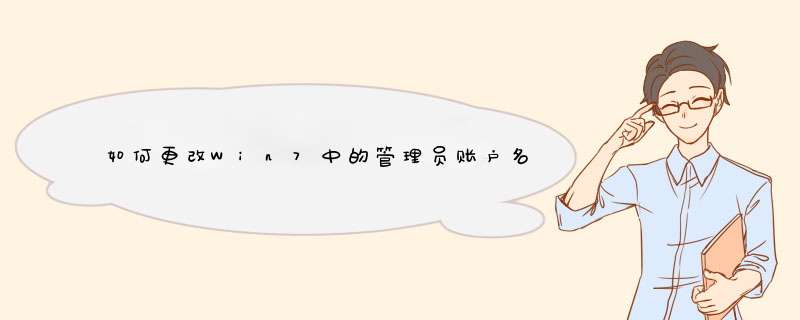
工具/原材料
win7电脑。
1、打开电脑鼠标右键计算机选择”属性“的功能按钮;
2、点击属性以后,在界面内找到并点击选择”控制面板主页“;
4、在d出的界面框中找到并点击”管理其它账户“的命令;
5、点击管理账户以后,在d出的界面框中点击”管理员“的图标;
6、点击管理员以后,在出现的界面中点击更改账户名称;
7、点击以后,此时就可以在名称栏中输入更改后的名称。
一、首先进入控制面板,方法是在开始里面找到控制面板,也可以在计算机里面找到。二、进入控制面板后,我们找到“区域和语言”,并点击进入,
三、在“区域和语言”设置对话框中,我们首先切换到“键盘和语言”选项卡,然后再点击“更改键盘”按钮,
四、然后在顶部选择默认输入语言栏下选择一款输入法做为默认的,将下面的其他的输入法可以删除,
五、之后再返回到“区域和语言”界面,切换到“管理”选项卡,点击“复制设置”,
六:然后在复制设置对话框中,我们勾选上底部的“欢迎屏幕和系统账户”、“新建用户账户”两项,然后点击底部的确定即可。
一、首先进入Win7控制面板,方法是在开始里面找到控制面板,也可以在计算机里面找到。
二、进入控制面板后,我们找到“区域和语言”,并点击进入,
三、在“区域和语言”设置对话框中,我们首先切换到“键盘和语言”选项卡,然后再点击“更改键盘”按钮,
四、然后在顶部选择默认输入语言栏下选择一款输入法做为默认的,将下面的其他的输入法可以删除,
五、之后再返回到“区域和语言”界面,切换到“管理”选项卡,点击“复制设置”,
六:然后在复制设置对话框中,我们勾选上底部的“欢迎屏幕和系统账户”、“新建用户账户”两项,然后点击底部的确定即可。
win7旗舰版在密码登录界面切换用户有两种方法:
第一种方法:
在密码登录界面,会有一个”切换用户”的按钮,点击“切换用户”,即可进行用户切换。
第二种方法:
如果没有此界面,可以参考如下方法解决:
1、按win+r快捷键,输入gpedit.msc,点击确定;
2、依次点击展开计算机配置—Windows 设 置—安全设置—本地策略—安全选项,找到并双击“交互式登录: 不显示最后的用户 名”;
3、打开对话框点击已启用;
4、右侧列表双击交互式登录:无须按ctrl+alt+del,d出对话框 ,点击已启用,点击确定;
5、关闭策略编辑器,重启即可。
拓展资料win7旗舰版系统登录界面出现“其他用户” 的方法:
1、Win+R——输入regedit,打开注册表编辑器,定位到
HKEY_LOCAL_MACHINE\SOFTWARE\Microsoft\Windows NT\CurrentVersion\ProfileList
2、在ProfileList下,找到没有“ProfileImagePath”这个键的项,将其删除。
S-1-5-18、S-1-5-19、S-1-5-20分别是系统,本地服务和网络,这3个不能删。
用户只需在s-1-5-21开头的项中找,最后第二个,是偶正常使用的账户,ProfileImagePath的数值为:C:\Users\gyj。而最后一项里没有“ProfileImagePath”这个键,因此,只需把这最后一项右键删除即可。
温馨提醒:
1、请仔细看清上面的步骤后,谨慎 *** 作。同时建议 *** 作前百度相关的话题。
2、另一个类型的“其他用户”
本地账户和MS账户更换后的问题。本来这两个账户之间切换的话,一直没出现过“其他用户”的问题。
只是因为当初是设置无需密码登陆的。所以,只需:开始菜单中在运行中输入“control userpasswords2”或者“netplwiz”回车,打开用户账户对话框,在用户选项卡上勾选【要使用本机,用户必须输入用户名和密码】,点击应用。
然后重启,再次重复上述的 *** 作,打开用户账户对话框,在用户选项卡上,去掉勾选【要使用本机,用户必须输入用户名和密码】这个选项即可,当然,需要输入和验证MS账户的密码。
欢迎分享,转载请注明来源:内存溢出

 微信扫一扫
微信扫一扫
 支付宝扫一扫
支付宝扫一扫
评论列表(0条)